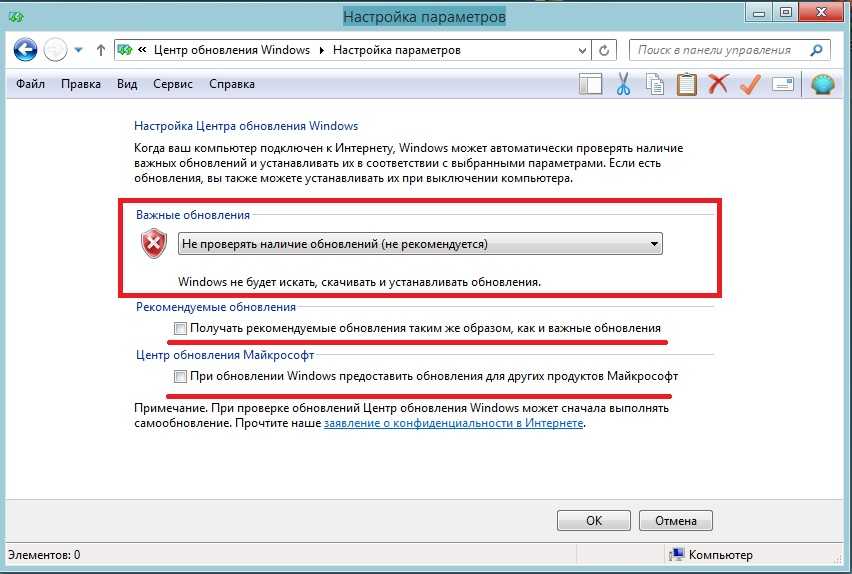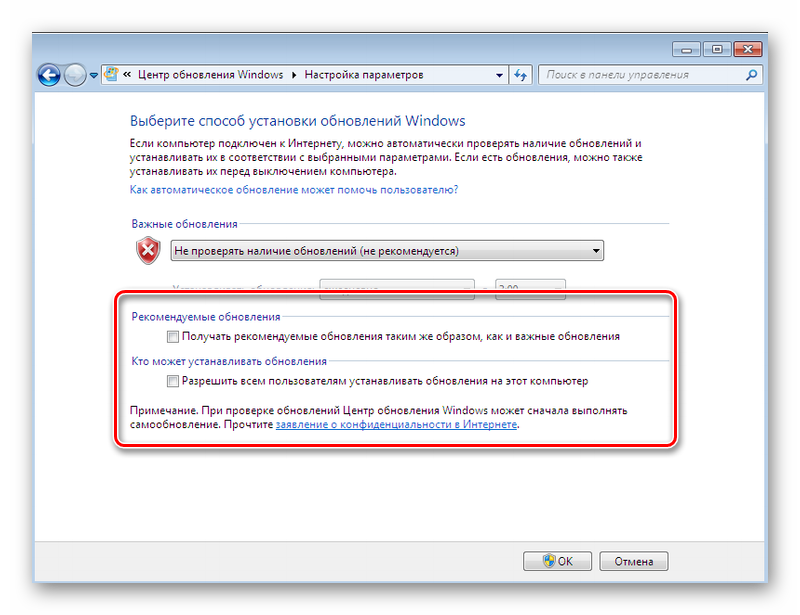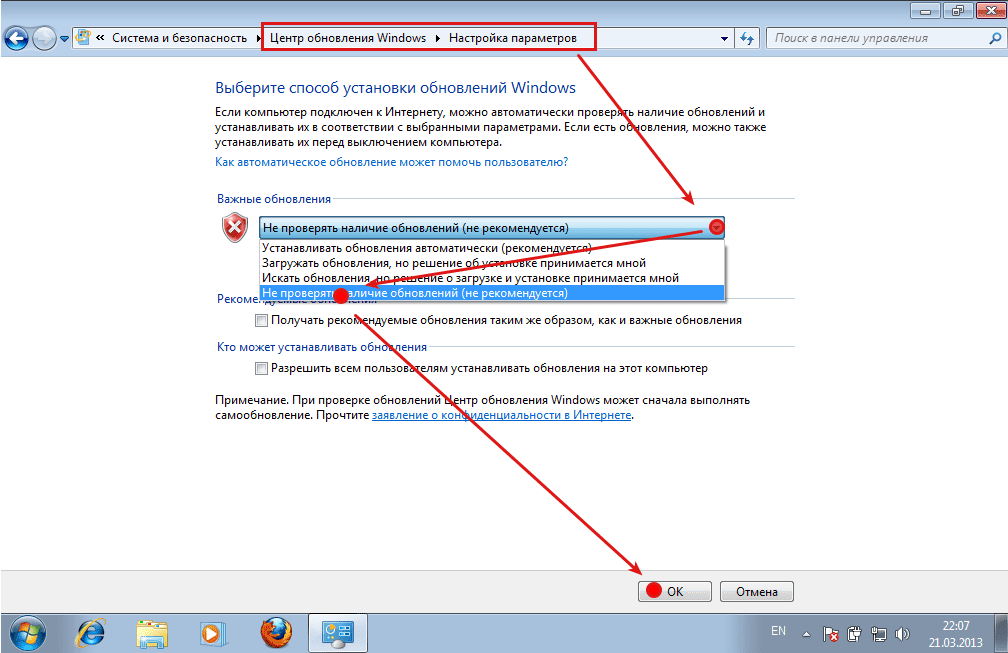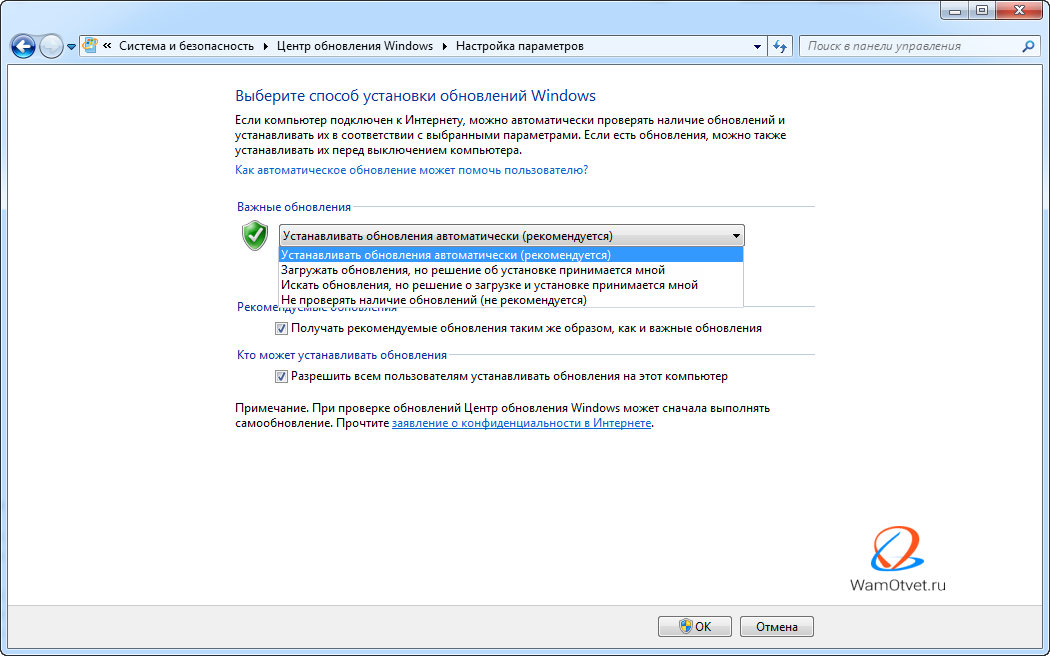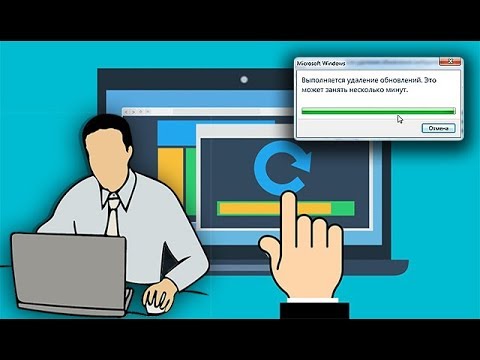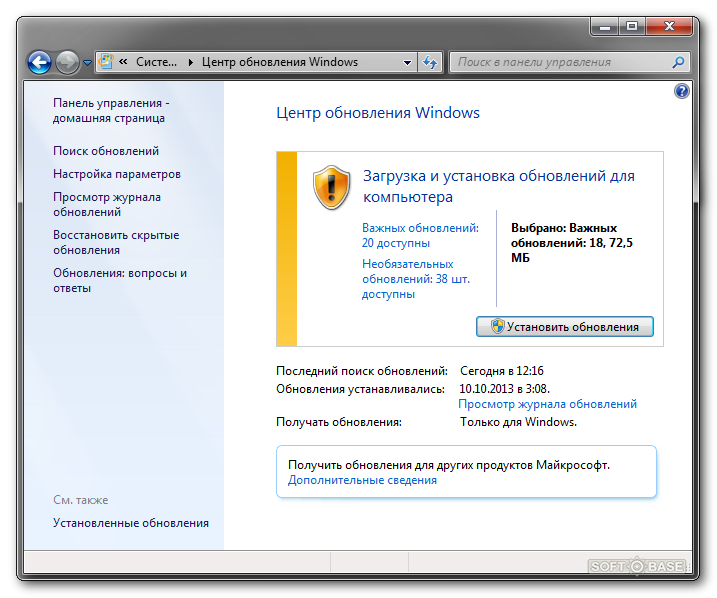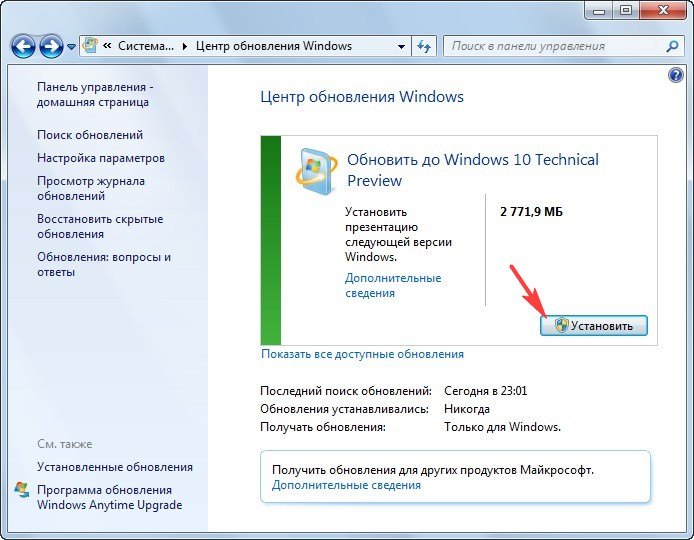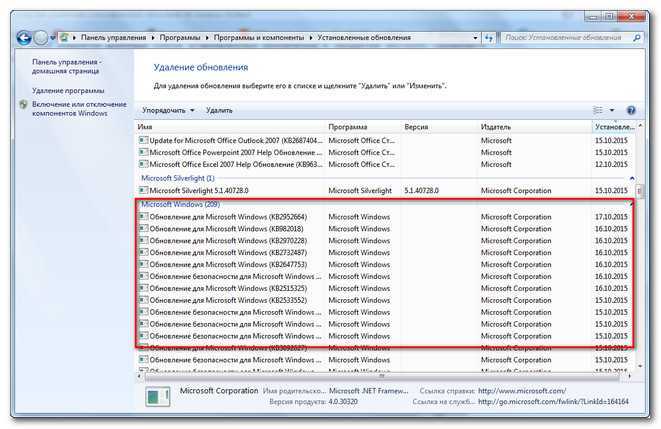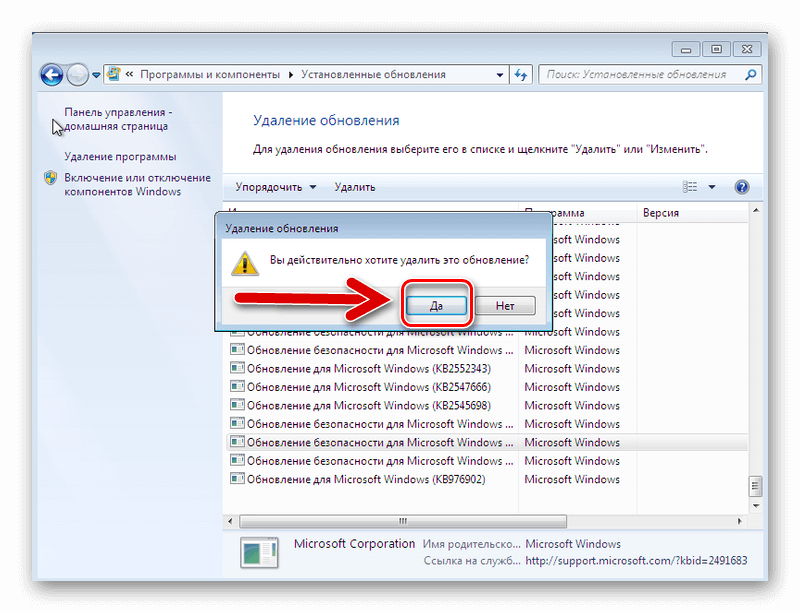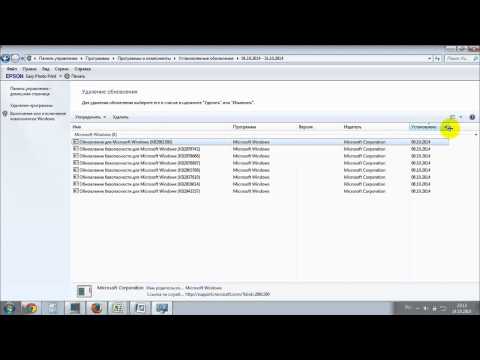Инструкция по удалению всех обновлений Windows 7
Эта страница содержит полезные советы о том, как полностью удалить все установленные обновления на компьютере с Windows 7, чтобы освободить место и улучшить производительность системы.
Откройте Панель управления и выберите Программы и компоненты.
Как удалить обновление в Windows 7
В левой панели выберите Просмотр установленных обновлений.
Как удалить обновления в Windows 7
Выберите обновления, которые хотите удалить, и нажмите Удалить.
Очищаем диск с помощью обновления Windows 7
Подтвердите удаление, следуя инструкциям на экране.
Как удалить установленные обновления в Windows 7
Повторите процесс для всех обновлений, которые нужно удалить.
КАК ПОЛНОСТЬЮ ОТКЛЮЧИТЬ ОБНОВЛЕНИЯ WINDOWS 7
Рассмотрите использование команды командной строки: откройте CMD от имени администратора и используйте команду wusa /uninstall /kb:номер_обновления.
Используйте сторонние утилиты для автоматизации процесса удаления обновлений.
Как избавиться от старых обновлений Windows 7
Создайте точку восстановления системы перед удалением обновлений.
Как удалить обновления windows 10,7?
После удаления обновлений перезагрузите компьютер, чтобы изменения вступили в силу.
Удаляем все вирусы с компьютера - Чистка компьютера от вирусов
Регулярно проверяйте и обновляйте систему безопасности после удаления обновлений.
Как удалить обновления WINDOWS 7